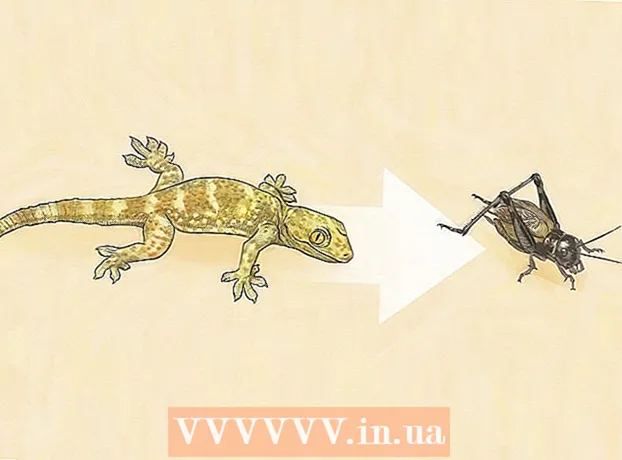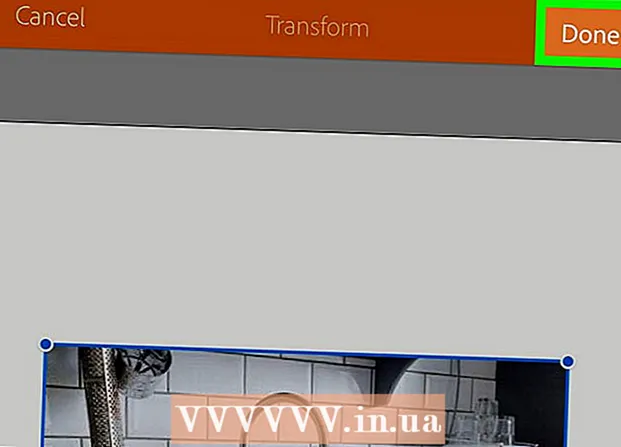Kirjoittaja:
Lewis Jackson
Luomispäivä:
13 Saattaa 2021
Päivityspäivä:
1 Heinäkuu 2024

Sisältö
Tässä on artikkeli, joka näyttää SD-kortin alustamisen - eräänlainen siirrettävä muisti, jota käytetään yleisesti kameroissa, tableteissa ja puhelimissa. Minkä tahansa aseman alustaminen poistaa siihen tallennetut tiedostot; Muista siis varmuuskopioida SD-kortin tiedostot (kuten valokuvat tai videot) ennen alustamista.
Askeleet
Tapa 1/3: Android-käyttöjärjestelmässä
(Asetukset) Android-laitteellasi laitteen rataskuvakkeen avulla.
Napsauta Windowsin logoa näytön vasemmassa alakulmassa.
- Voit myös painaa näppäintä ⊞ Voita.

Käynnistä-ikkunan vasemmalla puolella File Explorer.
Klikkaus Tietokoneeni työpöydän kuvakkeella File Explorer -ikkunan vasemmalla puolella.

Napsauta SD-kortin nimeä. Kortin nimi näkyy Laitteet ja asemat -otsikon alla Tämän tietokoneen ikkunan keskellä. SD-kortin nimen mukana on yleensä "SDHC" -merkki.
Napsauta korttia Hallitse (Hallinta) tämän tietokoneen ikkunan vasemmassa yläkulmassa olevassa valikossa.

Klikkaus Muoto (Alusta) ikkunan vasemmassa yläkulmassa, flash-aseman kuvake ja punainen ympyränuoli yläpuolella. Tämä avaa Muoto-ikkunan.
Napsauta "Tiedostojärjestelmä" -ruutua "Tiedostojärjestelmä" -otsikon alla lähellä sivun yläosaa. Näytössä näkyy luettelo seuraavista vaihtoehdoista:
- NTFS Windows-käyttöjärjestelmän oletusmuoto ja sopii vain Windowsille.
- FAT32 Laaja yhteensopiva muoto. Soveltuu Windows- ja Mac-tietokoneille, mutta sen muistiraja on 2 teratavua sekä kunkin tiedoston maksimikapasiteetti 4 gigatavua.
- exFAT (suositus) - Sopii Windowsille ja Macille, ei muistirajaa.
Napsauta valitaksesi haluamasi muoto.
- Jos olet alustanut muistin aiemmin, valitse valintaruutu Nopea formatointi (Nopea formatointi).
Klikkaus alkaaja valitse sitten OK antaa Windowsin aloittaa SD-kortin alustamisen.
- SD-kortin valokuvat poistetaan käsittelyn aikana.
Klikkaus OK pyydettäessä. Tämä osoittaa, että SD-kortti on vaihdettu tukemaan valittua muotoa. mainos
Tapa 3/3: Mac-käyttöjärjestelmissä
Aseta SD-kortti tietokoneeseen. Tietokoneessasi on yleensä ohut, leveä ulkoinen paikka SD-kortin asentamista varten.
- Aseta SD-kortin kulma eteenpäin ja puoli tarra ylöspäin.
- Monilla uudemmilla Mac-tietokoneilla ei ole SD-korttipaikkaa, sinun on ostettava USB-kortinlukija, jotta SD-kortti voidaan liittää USB: n kautta.
Avaa Finder, jossa on sininen kasvokuvake Dockissa.
Klikkaus Mennä (Go) näytön yläreunassa, Macin valikkorivin vasemmalla puolella.
Klikkaus Apuohjelmat (Apuohjelmat) valintaluettelossa Mennä.
Tuplaklikkaus Levytyökalu (Levytyökalu) Apuohjelmat-sivun keskellä.
- Tämän sivun widgetit on yleensä järjestetty aakkosjärjestykseen.
Napsauta muistikortin nimeä Levytyökalu-sivun vasemmassa reunassa olevassa ikkunassa.
Napsauta korttia Poista (Poista) Levytyökalu-ikkunan yläosassa.
Napsauta ruutua "Muotoile" -otsikon alla sivun keskellä. Tämä tuo esiin luettelon seuraavista vaihtoehdoista:
- Mac OS Extended (päivitetty) - Macin oletusmuoto, vain Mac.
- Mac OS Extended (päivitetty, salattu) - Salattu versio Mac-oletusmuodosta.
- Mac OS Extended (kirjainkoko, päiväkirja) Oletusmuodon Mac-versio, joka käyttäytyy eri tavalla samannimisten tiedostojen kohdalla, mutta pienillä ja pienillä kirjaimilla (kuten "tiedosto.txt" ja "tiedosto.txt") ).
- Mac OS Extended (kirjainkoko, päiväkirja, salattu) Edellä mainittujen kolmen muotoiluvaihtoehdon yhdistelmä Mac-muodossa.
- MS-DOS (FAT) Sopii Windows- ja Mac-tietokoneille, mutta tiedostoraja on 4 gigatavua.
- ExFAT (suositus) - Sopii Windows- ja Mac-tietokoneille, ilman muistirajaa.
Napsauta muotoa, jota haluat käyttää SD-kortin asetuksina.
Klikkaus Poista (Poista) ja napsauta sitten Poista kun kysytään. Tämän avulla Mac voi aloittaa SD-kortin poistamisen ja alustamisen. Kun prosessi on valmis, SD-korttisi tukee valittua muotoa. mainos
Neuvoja
- SD-kortinlukijat maksavat yleensä alle 200 000 VND.
Varoitus
- Jos et varmuuskopioi SD-korttia ennen alustamista, et voi palauttaa poistettuja tiedostoja.